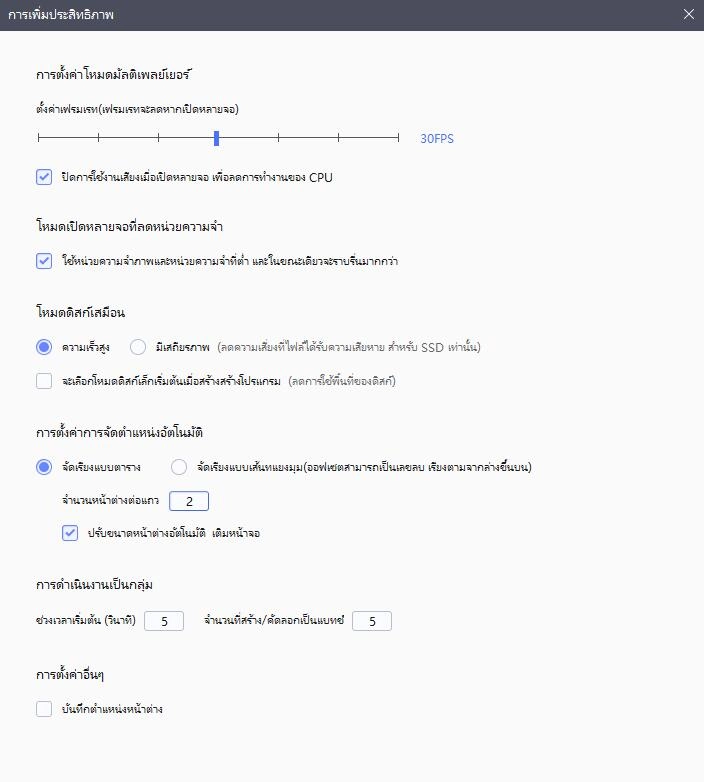โปรแกรมจำลอง LDPlayer สามารถตั้งค่าตัวประมวลผลและพารามิเตอร์หน่วยความจำเพื่อให้ได้สภาพแวดล้อมการใช้งานที่ดีที่สุด เช่น การเปิดโปรแกรมจำลองเพียงครั้งเดียวเพื่อเปิดเกมด้วยคุณภาพและเอฟเฟกต์ของภาพที่ดีที่สุด การเปิดโปรแกรมจำลองหลายจอเพื่อให้เกิดการวางสายที่ราบรื่นและไม่สะดุด บางเกมหรือแอปพลิเคชัน พารามิเตอร์ที่เหมาะสมที่สุดสำหรับการปรับโปรแกรม ฯลฯ การตั้งค่าพารามิเตอร์ตัวจำลองที่ปรับแล้วมีความสำคัญมากสำหรับการใช้โปรแกรมจำลองที่ราบรื่นและไม่มีผลกระทบ
บทความนี้จะอธิบายวิธีการตั้งค่าพารามิเตอร์ตัวจำลองที่ปรับแล้วสำหรับเกมหรือแอพพลิเคชั่นจากสองสถานการณ์ ได้แก่โปรแกรมจำลองแบบเปิดจอเดียวและโปรแกรมจำลองแบบเปิดหลายจอ จะอธิบายถึงการตั้งค่าอ้างอิงของพารามิเตอร์ตัวจำลองของคอมพิวเตอร์ที่มีอุปกรณ์สูงและติดตั้งภาคพื้นดิน คลิกเพื่อดู: ปรับแต่งพารามิเตอร์ CPU จำลองและหน่วยความจำ
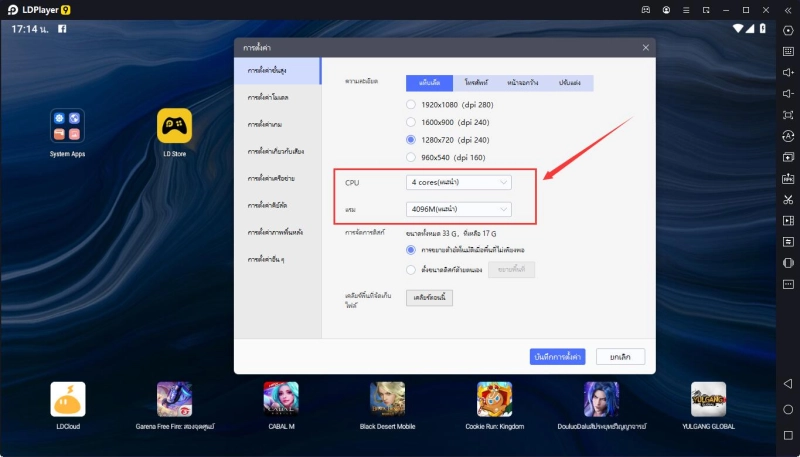
1. เปิดโปรแกรมจำลองจอเดียวเพื่อเพลิดเพลินกับคุณภาพของภาพเกมและอัตราเฟรมเกมที่ดีที่สุด
โดยทั่วไป โปรแกรมจำลองการเปิดจอเดียวจะไม่ใช้ทรัพยากรคอมพิวเตอร์สูง ดังนั้นเพื่อให้เกมมีคุณภาพและเอฟเฟกต์ของภาพที่สูงขึ้น พารามิเตอร์การจำลองทั่วไปจะถูกตั้งค่าเป็น 4 คอส 4096 แรม เกมหรือแอปพลิเคชันส่วนใหญ่สามารถใช้ภายใต้พารามิเตอร์ตัวจำลองนี้ได้ ตั้งค่าคุณภาพของภาพสูงสุดและอัตราเฟรมสูงสุด (ตั้งค่ามในโปรแกรมจำลอง --- การตั้งค่าเกม --- คลิกถูกใช้งานโหมดเฟรมเรทสูง) เช่น slam dunk เป็นต้น
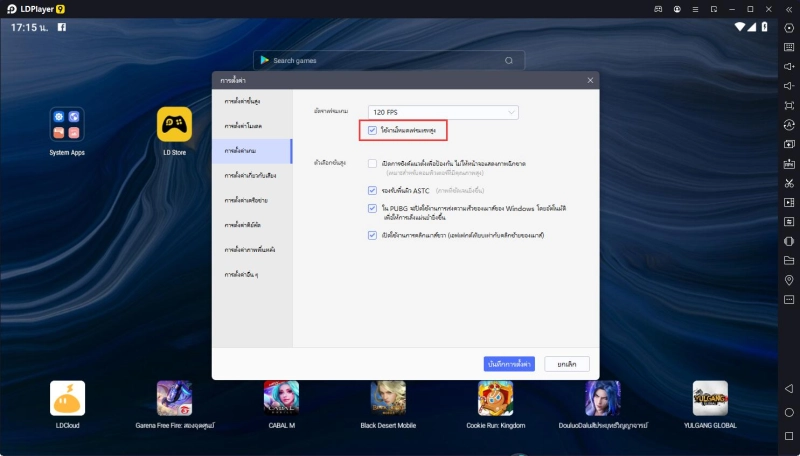
บางผู้เล่นอีมูเลเตอร์อาจจะใช้คอมพิวเตอร์สำหรับธุรกิจ ซึ่งบางคอมอาจต่ำกว่าอุปกรณ์คอมพิวเตอร์ที่แนะนำ (ความจุหน่วยความจำคือ 4G หรือน้อยกว่า และการ์ดจอคือการ์จอสำหรับภายในของคอมพิวเตอร์) ในขณะนี้ ต้องการลดพารามิเตอร์โปรแกรมจำลองและคุณภาพของภาพในเกมและเอฟเฟกต์อย่างเหมาะสม ขอแนะนำให้ตั้งค่าพารามิเตอร์จำลองเป็น 2 คอส 2048 แรม / 3072 แรม สำหรับผู้เล่นที่มีอุปกรณ์คอมพิวเตอร์ไม่เพียงพอ
สำหรับผู้เล่นอีมูเลเตอร์ที่มีอุปกรณ์คอมพิวเตอร์สูงกว่า (ความจุหน่วยความจำ 16G ขึ้นไป) คุณสามารถตั้งค่าเป็น 4 คอส 8192 แรมได้ แต่ถ้าคุณต้องการเปิดแอปพลิเคชันคอมพิวเตอร์อื่น ๆ พร้อมกันหรือวางสายเป็นเวลานานขอแนะนำให้คงการจำลองแบบ 4 คอส 4096 แรมไว้
(แนะนำสเปคคอมสำหรับเครื่องจำลอง)
ซีพียู: Intel i5 7500
หน่วยความจำ: 8GB
พื้นที่ดิสก์: 100GB
ไดรเวอร์กราฟิก: NVIDIA GeForce GTX 750 Ti
2. โปรแกรมจำลองแบบเปิดหลายจอเพื่อให้เกิดการทำงานแบบซิงโครนัส เปิดและวางสายหลายจอ และใช้มาโคร
โปรแกรมจำลองแบบเปิดหลายจอสามารถเรียกใช้ตัวละครในเกมที่แตกต่างกันได้ในเวลาเดียวกัน และดำเนินการหลายเธรดเช่นการวางสายแบบซิงโครนัส การปรับระดับทรัมเป็ต และการปัดบัญชีเริ่มต้นด้วยมือ ในกรณีนี้ไม่จำเป็นต้องมีคุณภาพของภาพและเอฟเฟกต์ของเกมเพียง แต่ต้องมั่นใจในความเสถียรและความคล่องแคล่วของเกมเท่านั้น ดังนั้นจึงจำเป็นต้องตั้งค่าพารามิเตอร์จำลองตามเกมเฉพาะ
คลิกเพื่อดูวิธี 1.คำอธิบายโดยละเอียดของฟังก์ชันบันทึกการทำงาน 2.การเปิดเครื่องจำลองเพิ่มเติม 3.คำอธิบายโดยละเอียดของฟังก์ชันซิงโครไนซ์
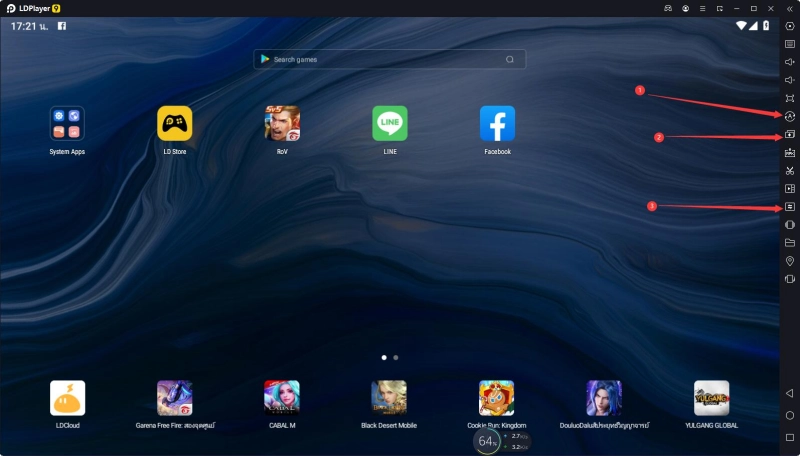
สำหรับเกมประเภท 2D ต้องการให้ตั้งค่าพารามิเตอร์จำลอง 1 คอร์ 2048 แรม หรือ 1 คอร์ 1024 แรม ในกรณีที่มีการเปิดหลายจอ หากจำนวนเฟรมไม่เสถียรและไม่ราบรื่นก็สามารถปรับเป็น 2 ได้ นิวเคลียร์ 2048 แรม
สำหรับเกมประเภท 3D MMORPG ต้องการให้การทำงานขั้นพื้นฐานราบรื่น คุณต้องตั้งค่าพารามิเตอร์จำลองเป็น 2 คอร์ 2048 แรม หรือ 2 คอร์ 3072 แรม และต้องเปลี่ยนการตั้งค่าในเกมเป็นโหมดประสิทธิภาพ
เนื่องจากอีมูเลเตอร์หลายตัวต้องการทรัพยากรคอมพิวเตอร์มากขึ้น จึงแนะนำให้ใช้โปรเซสเซอร์แบบมัลติเธรด (หากคุณไม่จำเป็นต้องเล่นเกมคอมพิวเตอร์ คุณสามารถเลือกโปรเซสเซอร์เซิร์ฟเวอร์) และหน่วยความจำที่มีความจุมากขึ้น (32G ขึ้นไป) รุ่นที่มีหน่วยความจำวิดีโอขนาดใหญ่ขึ้น
โดยทั่วไปไม่แนะนำให้ผู้ใช้ที่มีเครื่องจำลองที่ติดตั้งคอมพิวเตอร์ต่ำกว่า เปิดโปรแกรมจำลองเป็นเวลานาน เมื่อจำเป็นต้องเปิดเครื่องจำลองเพิ่มเติม (แนะนำไม่เกิน 3) คุณสามารถเลือกอ้างอิงการตั้งค่าโปรแกรมจำลองต่อไปนี้
พารามิเตอร์จำลองเกม 2D สามารถตั้งค่าเป็น 1 คอร์ 1024 แรม เกม 3D ตั้งค่าเป็น 1 คอร์ 2048 แรม หรือ 2 คอร์ 2048 แรม ความละเอียด 960 x 540 หรือ 1280 x 720
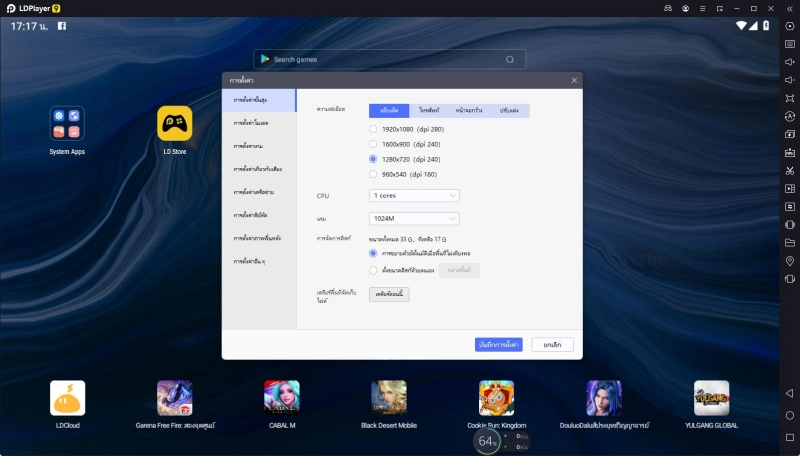
ยกเลิกการเลือกอัตราเฟรมสูงการซิงโครไนซ์แนวตั้งพื้นผิว ASTC ในหน้าการตั้งค่าเกม
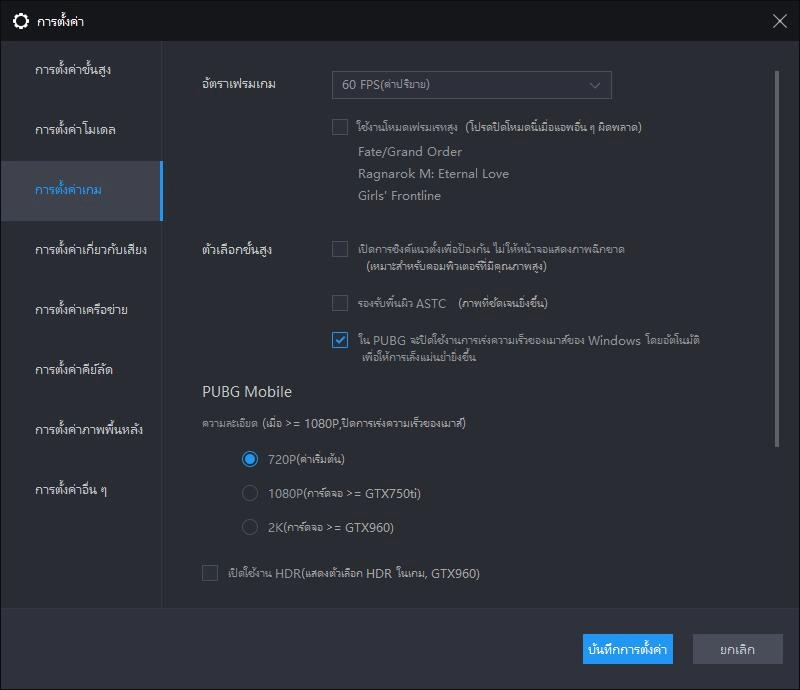
เปิด LDMultiPlayer และคลิก การเพิ่มประสิทธิภาพ เพื่อปรับการตั้งค่าให้เหมาะสมอัตราเฟรมจะลดลงเหลือ 30FPS คลิกถูกปิดการใช้งานเสียงเมื่อเปิดหลายจอ คลิกถูกโหลดเปิดหลายจอที่ลดหน่วยความจอ แล้วเลือกโหลดความเร็วสูง